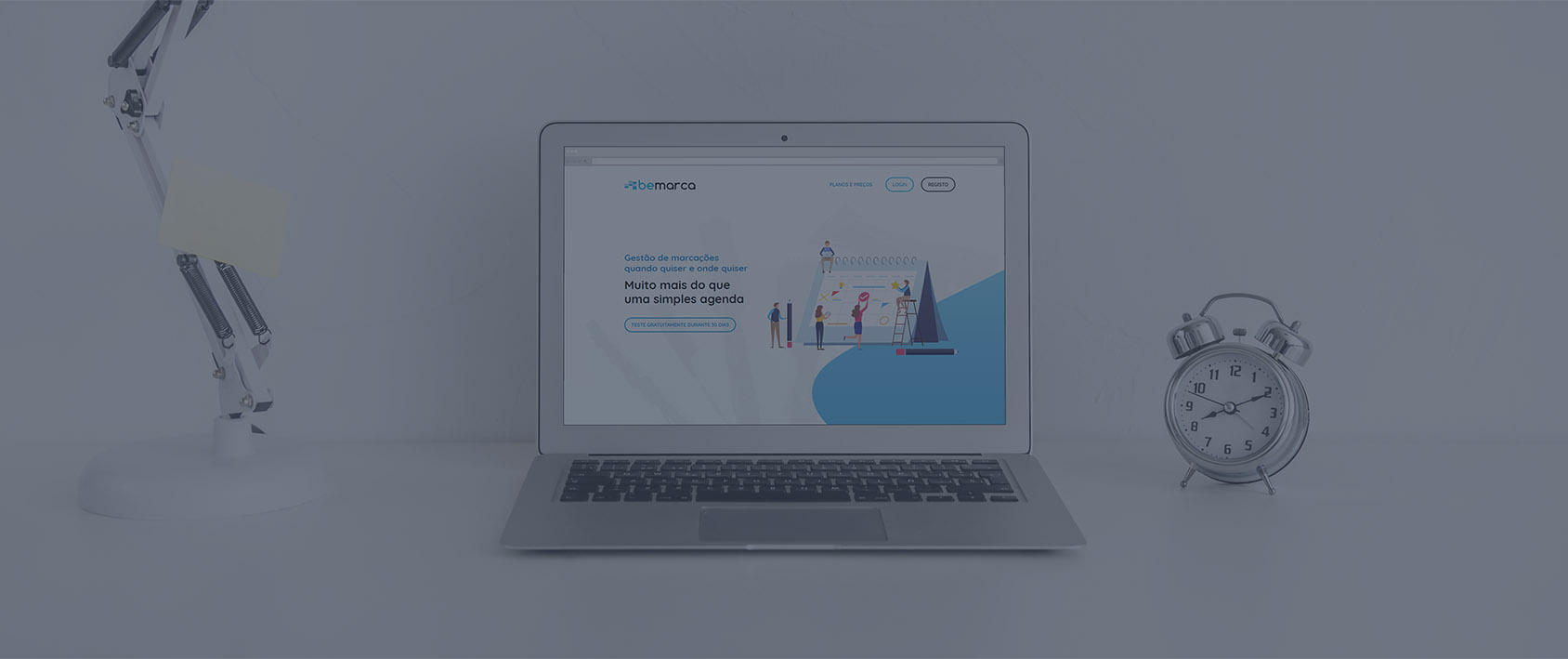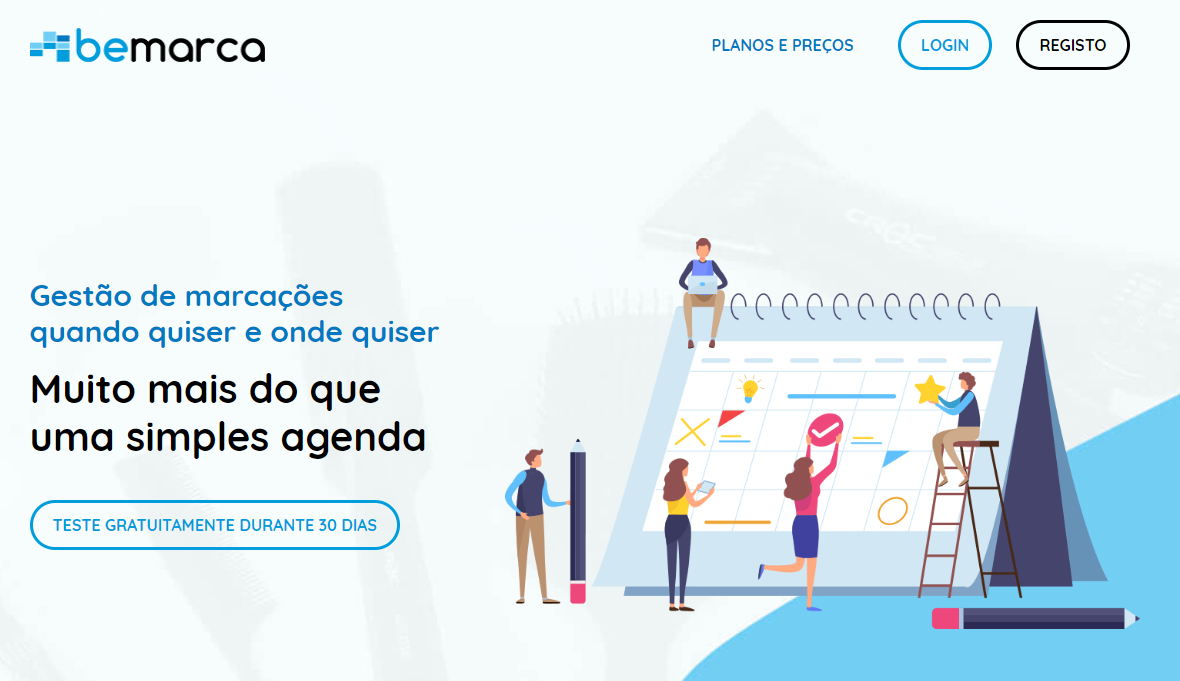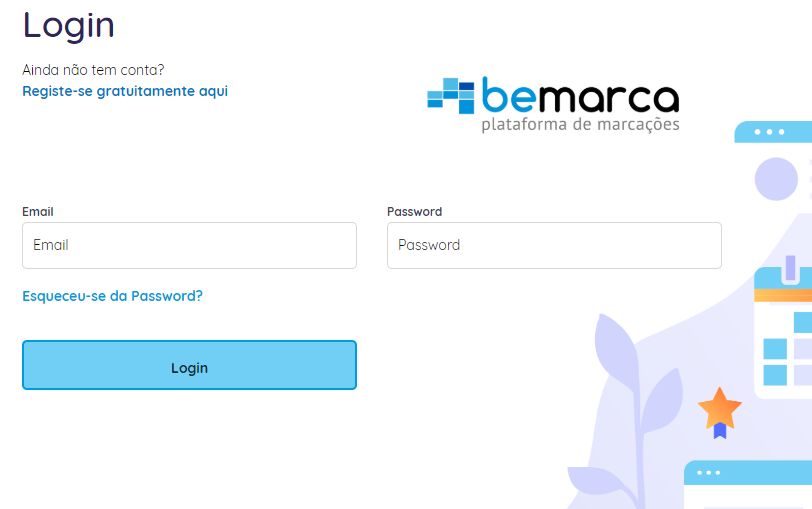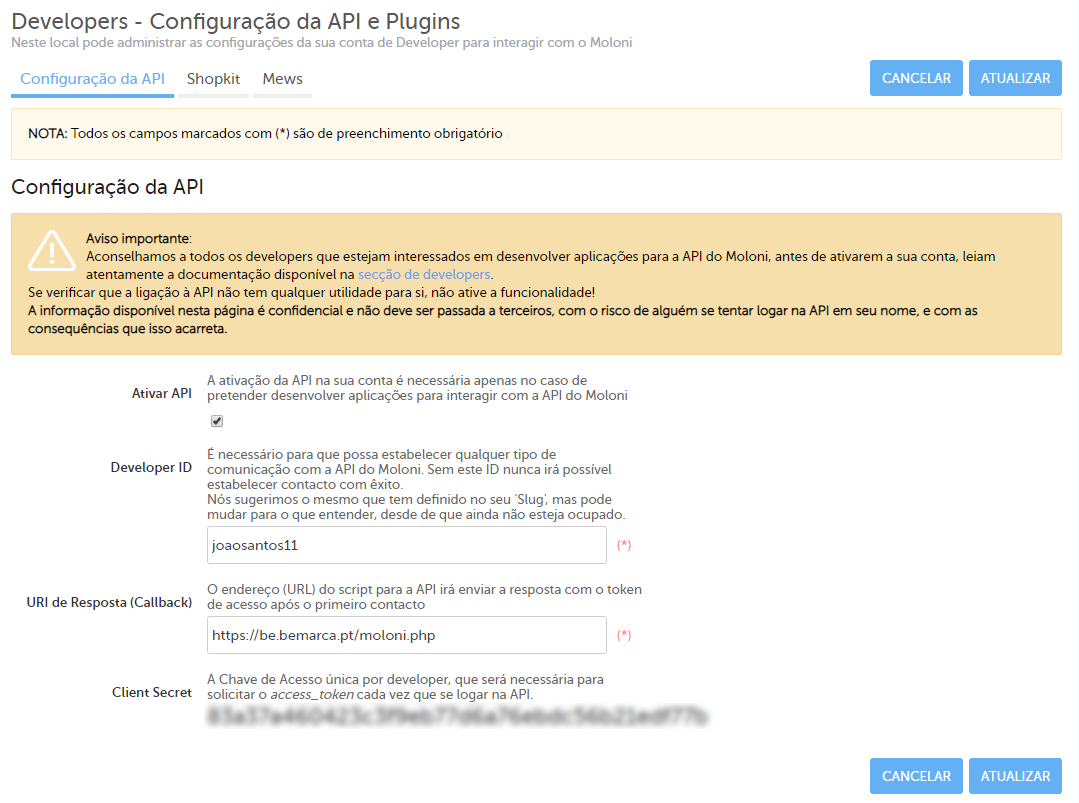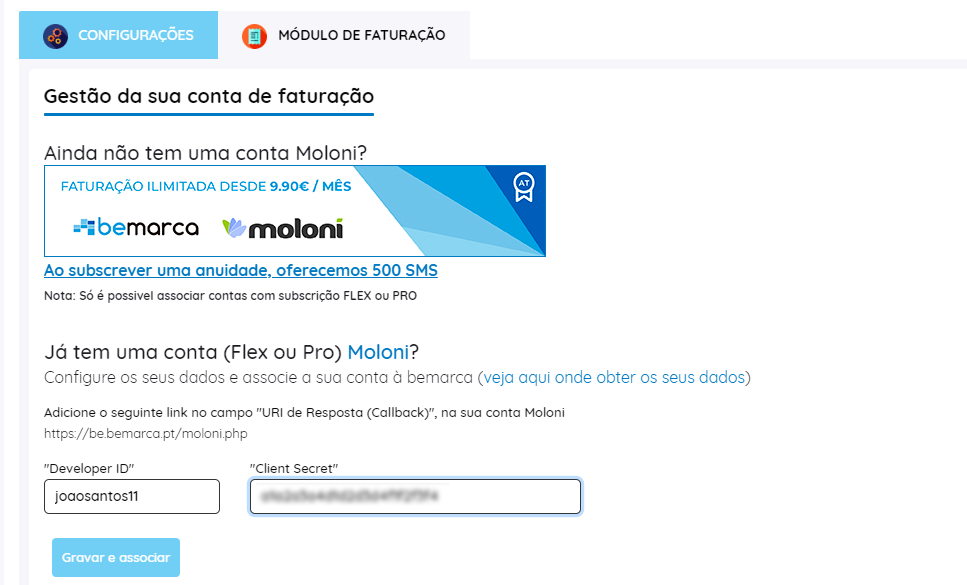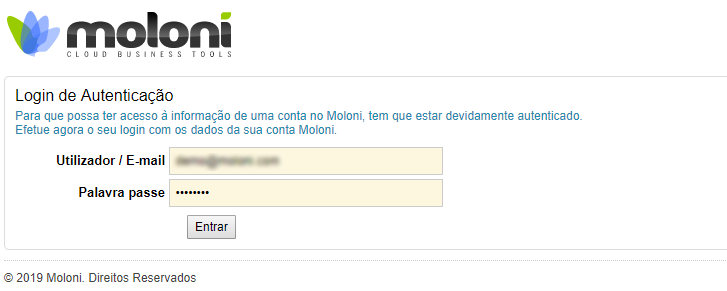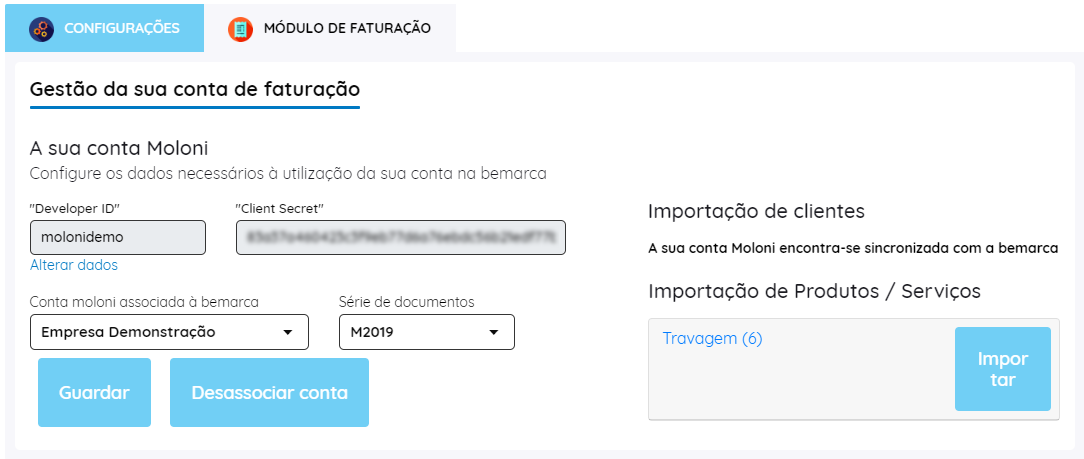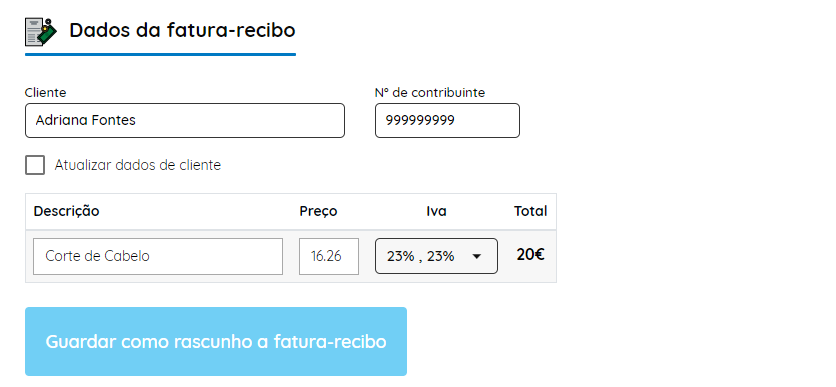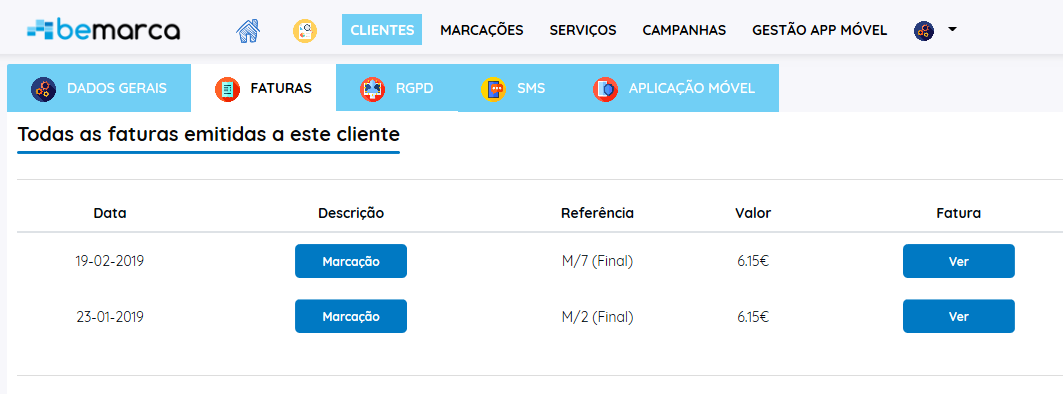Para conhecer e dar início à experiência de utilização da Bemarca, comece por se registar na plataforma clicando neste link.
Bemarca - Plataforma de Marcações
Gestão de marcações onde e quando quiser.
Muito mais que uma simples
agenda!